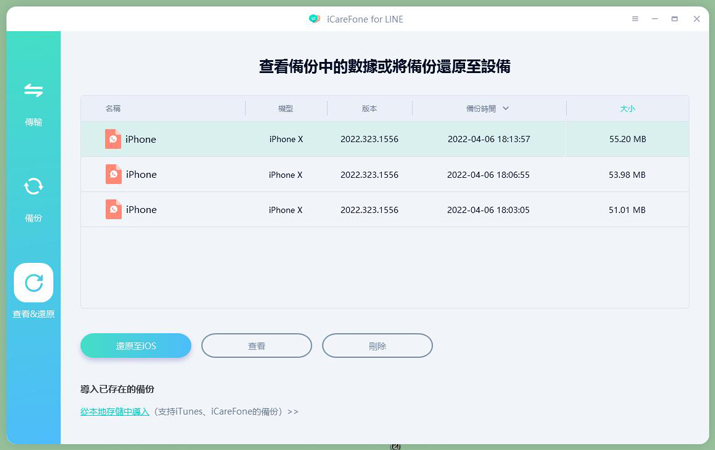LINE 一直讀取中該怎麼辦?不容錯過的實用指南【Android 、iOS 都適用】
Barbara Wagner/ 2024-07-25 / LINE
遇到LINE一直讀取中卻無進展的問題嗎?本文將介紹如何解決LINE卡在資料更新中的問題,幫助你快速修復故障。[恢復line聊天記錄]
LINE 資料轉移:一键完成LINE 跨系統轉移,輕鬆實現LINE 換機
一、4個方法解決升級系統後,LINE圖示一直轉圈圈
首先,我們來討論該如何解決,升級iPhone 和Android 系統後,LINE無法正常運作且一直顯示讀取中的問題。
1.1 強制關閉LINE程式
如果你在更新系統後,LINE 一直轉圈圈,那我們建議你先嘗試限制關閉程式,以刷新它的運行以及其中的異常狀況。
iPhone用戶:
- 對於有「Home」鍵的機型,你可以快速按兩下「Home」鍵以開啟「App 切換器」,然後找出LINE程式,從底部向上滑動以將它關閉。
- 對於沒有「Home」鍵的機型,你可以從螢幕下方向上滑動以開啟「App 切換器」,然後找出LINE程式,從底部向上滑動以將它關閉。
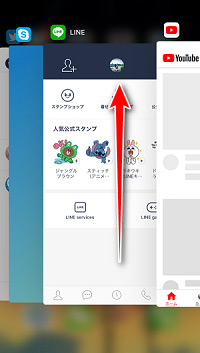
Android用戶:
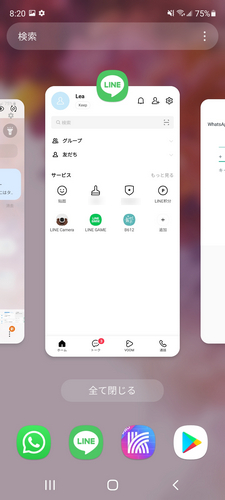
1.2 重啟設備
如果LINE 一直讀取中,你可以嘗試重新啟動裝置以修復問題。
iPhone用戶:
- iPhone X或更新的機型:同時長按「電源」鍵和「任一音量」鍵。
- iPhone 8或更舊的機型:長按「電源」鍵。
Android用戶:市面上Android 品牌手機非常豐富,這裡就不一一舉例教學了。
1.3 卸載LINE程式
卸載LINE程式有機會可以解決LINE 一直轉圈圈,以及圖示不動的問題。但要注意的是,如果你解除安裝LINE,就會一併清除所有聊天記錄,而你也會丟失重要的數據。因此,我們建議你再執行操作之前,先備份所有的對話記錄與資料。
iPhone用戶:
長按LINE應用程式的圖示,然後點擊左上角顯示「x」。
Android用戶:
前往裝置的「設定」>「應用程式」>「LINE」,然後點擊「刪除」。
1.4 開啟再關閉飛行模式
如果你的LINE應用程式依然在加載過程,讓你無法進一步使用,那你可以先開啟手機的飛行模式。這個操作會斷開網路連線,從而有機會暫停LINE的資料讀取。
iPhone用戶:
在螢幕向上或向下滑動以開啟「控制中心」,然後點擊飛機的圖示以開啟「飛行模式」。稍等一陣子後,再次點擊以將它關閉。
Android用戶:
在螢幕向上向下滑動以開啟「快速設定」面板,然後點擊飛機的圖示以開啟「飛行模式」。稍等一陣子後,再次點擊以將它關閉。
二、3招搞定點擊對話後,LINE 一直讀取中但沒有任何進度
如果你已經成功進入程式,卻在點擊聊天記錄時,LINE 一直讀取中,那下面的3個解決方法可以幫到你。
2.1 檢查網路連線環境
如果網路連線不穩定或斷開,可能會導致LINE不停加載主畫面。因此,你可以先確認訊號良好、正常。如果你所使用的是Wi-Fi網路,你可以先將它關閉再重新開啟與連線。
2.2 清除裝置內存
如果你的裝置沒有足夠的可用空間,就會造成卡檔情況,甚至引發LINE 一直轉圈圈的問題。你應該刪除不必要的圖片、影片和應用程式,以釋放出更多的容量。以下是檢查裝置儲存空間的步驟。
iPhone:前往「設定」>「一般」>「iPhone儲存空間」。
Android:前往「設定」>「儲存空間」。
2.3 將LINE聊天記錄從電腦直接傳輸到iPhone
透過iCareFone for LINE 的備份與恢復功能,你可以輕易將LINE聊天記錄從電腦還原至iPhone,以避免LINE 卡在資料更新的狀況。這是一款專業的LINE數據管理工具,使用介面簡單易懂,只需要幾個點擊即可完成傳輸。它受到全球用戶的高度評價,功能強大且安全,即使沒有任何的專業技術知識都能夠輕鬆上手。
在電腦下載並安裝Tenorshare iCareFone for LINE,然後將你的iPhone連接至電腦。
點擊「立即備份」以將你的LINE資料備份到電腦。
![line備份1]()
接著,點擊介面左側欄位的「查看&還原」選項,然後點擊「立即還原」即可。
![還原line備份1]()
三、3 招修復LINE 卡在資料更新中,一直加載對話卻不會結束
接下來,我們將會提供LINE持續加載內容且無法結束的解決方案。
3.1 刪除LINE快取數據
如果你的LINE 卡在資料更新,那我們建議你先嘗試刪除LINE的快取檔案。這些資料是讓你能夠更快速瀏覽已經看過的內容,但在日積月累之下,數據量龐大,從而會影響程式的讀取。
iPhone:點擊LINE的「設定」>「聊天」>「刪除資料」。勾選「快取資料」後,點擊「刪除所選資料」即可。
Android:前往手機的「設定」>「應用程式」>「LINE」>「儲存空間」,然後點擊「清除快取」就可以了。
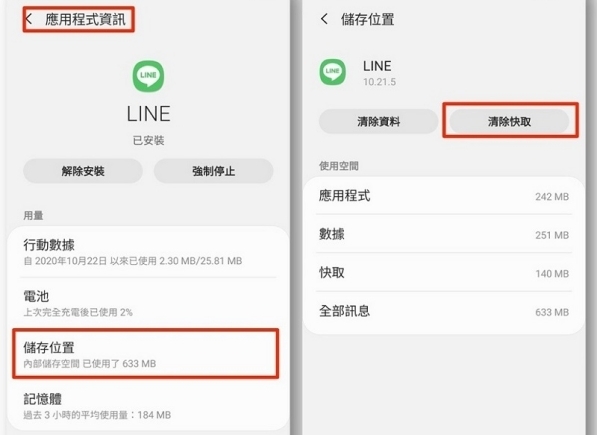
3.2 更新至最新版本的LINE
就版本的LINE可能存有一些不知名的故障,因為我們認為更新LINE版本至最新有可能會解決加載沒進度的問題。
iPhone:前往App Store並找出「LINE」,然後點擊右側的「更新」按鈕。
Android:前往Play Store並找出「LINE」,然後點擊右側的「更新」按鈕。
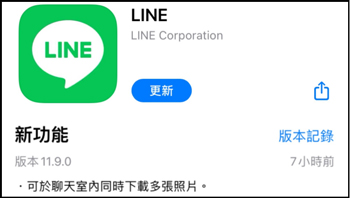
3.3 將你的裝置系統升級到最新版本
如果你遇到LINE 卡在資料更新而無法傳送訊息,很有可能是因為你的系統版本過舊,程式與軟體發生衝突所致。因此,你可以先嘗試更新裝置的操作系統。
iPhone:前往手機的「設定」>「一般」>「軟體更新」。檢查看看是否有可用的最新版本,若有,點擊「下載並安裝」,然後再次點擊「安裝」即可。
Android:前往手機的「設定」>「關於手機」>「軟體更新」>「系統更新」,然後點擊「下載」即可。
總結
我們已經為你提供LINE 一直轉圈圈、一直讀取中的解決方案,相信一定可以幫助你快速修復問題。如果你不幸在加載LINE聊天記錄時卡住了,那我們推薦你使用iCareFone for LINE 有效解決。
這個軟體允許用戶創建多個備份檔案,讓你完整保留所有版本而不加以覆蓋,而且能夠隨時隨地將你想要的數據恢復至裝置,非常方便。如果你不想再等了,那就趕快用它來縮短數據加載的時間吧!
這次,我們介紹了如何將 LINE 聊天記錄從 Android 轉移到 iPhone ,以及如何轉移 LINE 帳戶。其中,我們建議您使用iCareFone for LINE 來輕鬆將您的 LINE 聊天記錄移轉到您的 iPhone14。操作簡單且不受系統限制,讓您將LINE數據從Android完美傳輸到iPhone14。